
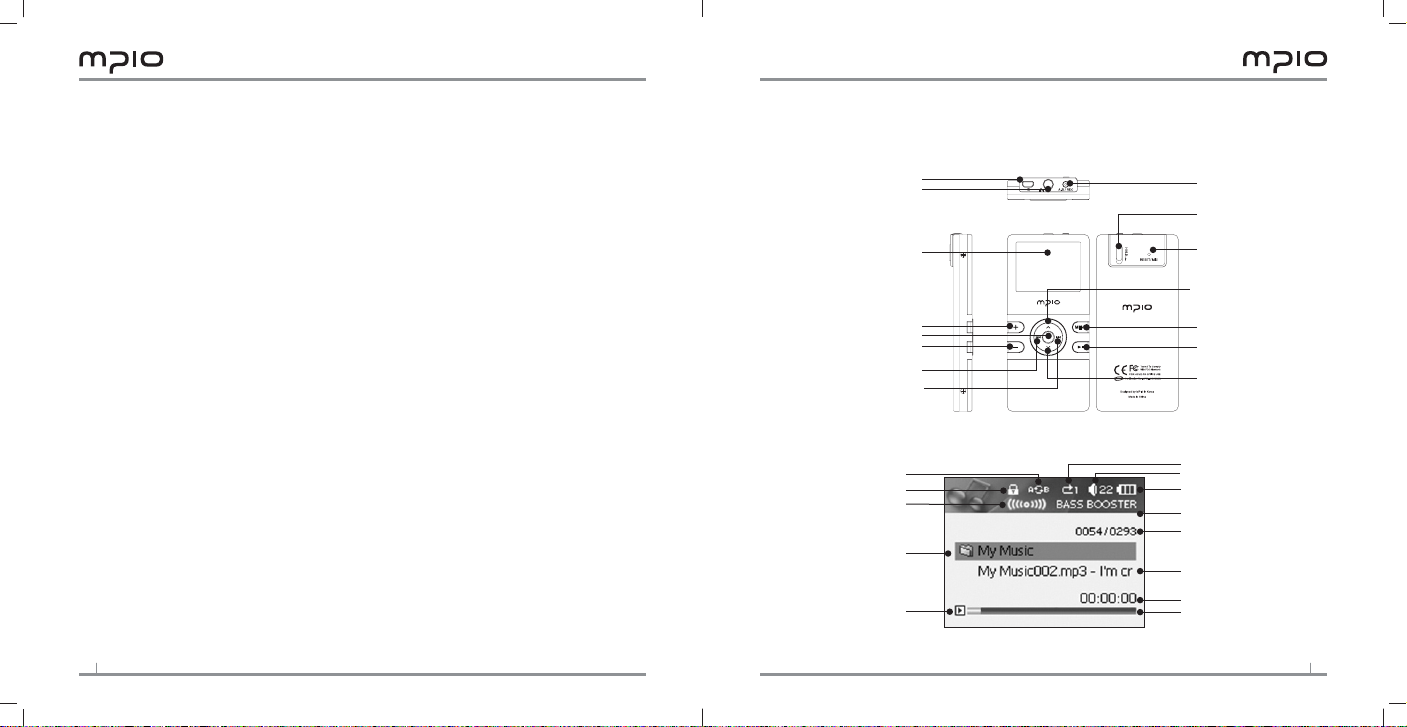
2
3
目次
外観:MPIO MG100
USB コネクタ差込口
ヘッドホン差込口
表示画面
外観:MPIO MG100
3
音量(+)
MG100 の接続と取り外し
4
MG100 を使用する
7
設定
15
付録
16
再生/一時停止/早送り/巻戻し
選択ボタン
音量(-)
早送り/前のトラック
早送り/次のトラック
区分リピート
ロック
ステレオ
フォルダ
録音ボタン
一時停止スイッチ
リセット/ミキシング
メニュー/上
メニューボタン
電源/再生/一時停止ボタン
メニュー/下
リピートアイコン
音量
バッテリー残量
EQ(イコライザー)
曲番/全曲
曲名
再生時間
進捗状況
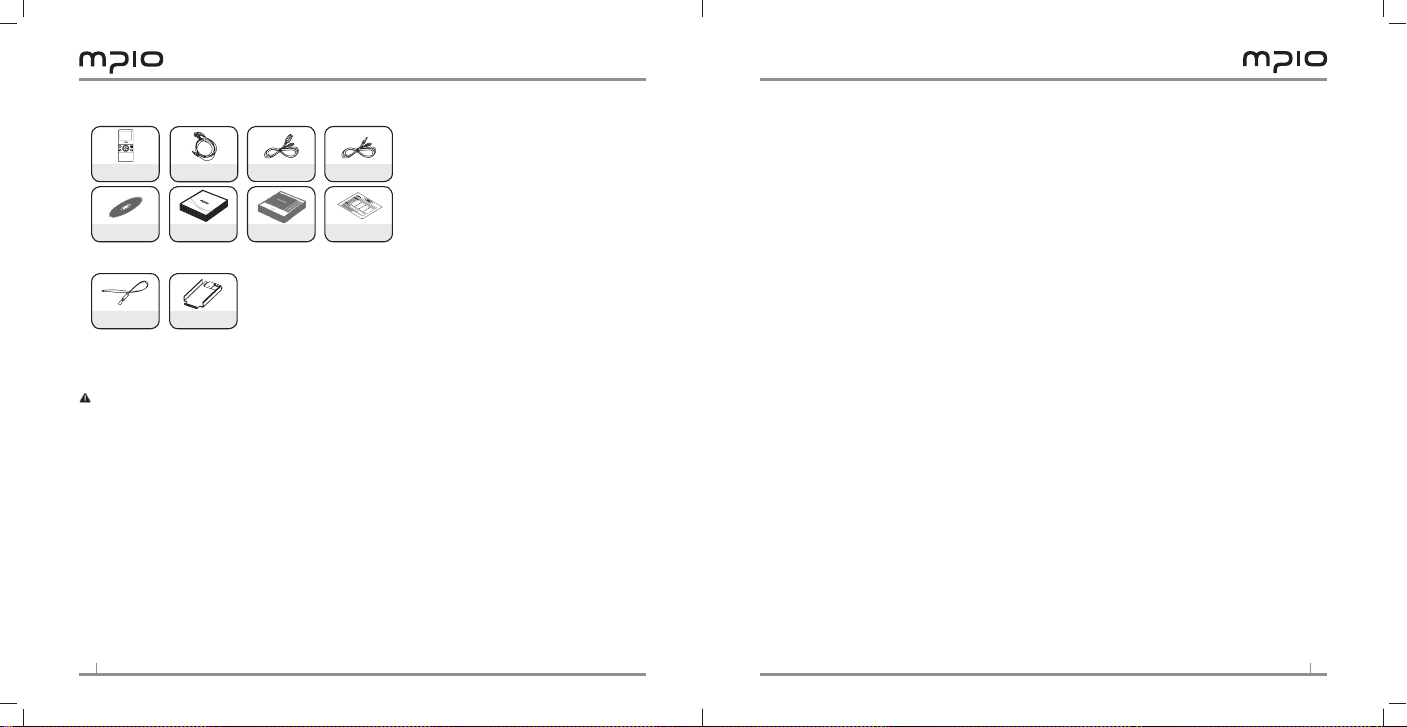
4
5
アクセサリー(付属品)
プレーヤー イヤホン
ユーティリティCD
ネックレス ケース
ユーザーガイド
USB ケーブル 接続ケーブル
説明書
製品保証書
販売する国または地域によって付属品がネックレスまたは製品ケースのどちらかになり
ます。
注
製品に同梱される実際の付属品(アクセサリー)はこれらの画像と異なる場合がありま
す。付属品(アクセサリー)は通知なしで変更される場合があります。
MG100 の接続と取り外し
MG100 の接続
MG100 を PC に接続する
• 付属のUSBケーブルの一方の端をコンピューターの USB 差込口に挿入し、反対側を
MG100 に挿入します。
• コンピューターが USB ドライバをインストール中あるいはMG100 を操作中にコンピュ
ーターから USB ケーブルを抜くと誤動作する場合があります。
「新しいデバイスを探しています。」と、デバイスのインストールを示すメッセージが表示さ
れます。
MG100 を Mac に接続する
•
付属のUSBケーブルの一方の端をコンピューターの USB 差込口に挿入し、反対側を
MG100 に挿入します。
MG100 のアイコンがリムーバブル ストレージとしてディスクトップに表示されます。
アイコンを開けるにはアイコンをダブルクリックします。
他の外付けハードディスク ストレージと同じように曲やビデオをアイコンにドラッグ&
ドロップできます。
MG100 電池の充電
MG100 には電池が内蔵されておりUSB ケーブルでコンピューターの電源を利用して電
池を充電します。
MG100 を充電するには、コンピューターの電源が入っているか、コンピューターに接
続したMG100 の USBに電源が入っているか確認します。
キーボードのUSB の差込口では MG100の充電が十分にできないため、MG100 をコンピ
ューターの USB の差込口に挿入します。
MTP (メディア転送プロトコル)
MTP またはメディア転送プロトコルは、Microsoft がメディアファイルおよび関連デー
タをデバイスに出し入れするために策定した仕様で、デバイスのリモートコントロール
をサポートするオプションが付いています。
Windows のMedia Player 10 がインストールされているコンピューターでは MG100 が
自動的に MTP に接続されます。
MTP モードでは、Windows Media Library に保存された曲を MG100 に同期して、
Microsoft の WMDRM の音楽ファイルをダウンロードできます。
Windows Media Player のプレイリストにある曲は、Windows Media Player 10 を同期す
ると MG100 に簡単にダウンロードできます。
MSC (マスストレージクラス)
MSC は MG100 をポータブルのディスクとして使用するためのプロトコルで、使用する
オペレーティングシステムに関係なく使用できます。

6
7
MTP と MSC モードの切り換え
• MG100 とコンピューターが接続されているときにメニュー ( ) ボタンを押してMTP
とMSC モードを切り換えます。
注: Windows98 SE を使用している場合にはUSB ドライバを手動でインストールする必要があ
ります。詳細はMicrosoft Knowledge Base またはMPIO の Web サポートを参照してくださ
い。
MG100 を取り外す
PC からMG100 を取り外すには
• マウスのカーソルをシステムトレイの「「ハードウェアのデバイスを停止する」のアイ
コンの上に置き、右クリックします。
• USB マスストレージデバイスを停止する」を選択します。
• ハードウェアのリストから「USB マスストレージデバイス」を選択して、[停止] ボタン
をクリックします。
• 「ハードウェアデバイスを停止する」の画面が表示されたら、MPIO MG100 USB デバ
イスを選択します。
• 最後に、[OK] をクリックしてUSB ケーブルを外します。
Windows XP:
「ハードウェアを安全に外す」のメッセージが表示されたらUSB ケーブルを抜きます。
Windows 2000:
「ハードウェアを安全に外す」のメッセージが表示されたら、[OK] ボタンをクリックし
てUSB ケーブルを抜きます。
注: MG100 を上記の手順を踏まずに抜くとデータが消える場合があります。
Mac からMG100 を外すには
• COMMAND-E を押すか、またはファインダーにあるファイルメニューの [Eject
“MG100”] を選択します。ボタンが 2 つあるマウスを使用している場合には、ディスク
ト ップのMG100 のアイコンを右クリックし [Eject “MG100”] を選択します。
• MG100 のアイコンがディスクトップから消えるまで待ちます。
• Mac からMG100 を外します。
注 : MG100 を上記「Eject」の手順を踏まずに外すとデータが消える場合があります。
MG100 を使用する
基本的な操作
MG100 の電源を入れます。
• ( ) を押し続けます。
MG100 の電源を切ります。
• ( ) を押し続けます。
注: MG100 を3 分間一時停止状態にすると初期設定で電源が自動的に切れるようになっていま
す。
音量調整
• 音量を上げるには (+) を、下げるには (-) を押します。音量を急に上げたり下げたりする
にはどちらかのボタンを押し続けます。

8
9
MG100 ボタンのロック (間違って押した場合)
• 「ホールドスイッチ」をホールドに設定します。
ホールドスイッチをホールドに設定すると、MG100のすべての操作ができなくなり、操
作しようとすると ( ) が表示されます。
音楽およびビデオ機能
曲を再生する
• メインメニュー以外の画面でメニュー ( ) ボタンを1 回押すと
メニュー項目を呼び出すことができます。
• [音楽] メニューを選択して選択 ( ) ボタンを 1 回押します。最後に
再生した曲が表示されます。MG100 でまだ再生していない場合に
は、曲目の最初の曲が表示されます。
• 再生するには ( ) を押します。
ビデオを再生する
• メニュー項目を呼び出すにはメニュー ( ) ボタンを 1 回押します。
• [ビデオ] メニュー項目を選択して選択 ( ) ボタンを1 回押すとビデ
オファイルのリスト が表示されます。
• 再生するにはビデオファイルの ( ) を押します。
注: MG100 でビデオを再生するには付属のMTV ビデオ変換ソフトウェアを使用する必要があり
ます。MTV ビデオの変換に関する詳細は本ガイドの最後にある付録を参照してください。
曲あるいはビデオの早送りまたは巻戻し
• 曲を再生中にナビゲーション ( または ) ボタンを押し続けます。
次の曲あるいはビデオへスキップする
• 次へ/早送り ( ) を押します。
前の曲あるいはビデオを再生する
• 曲が始まってから10 秒以内に前へ/捲戻し ( ) ボタンを押します。
曲あるいはビデオのかけ直し
• 曲が始まってから10 秒後に前へ/捲戻し ( ) ボタンを押します。
一時停止中に次のあるいは前の曲またはビデオを再生する
• 曲またはビデオの一時停止中にナビゲーション ( または ) ボタンを押します。
MG100 は次または前の曲あるいはビデオを準備します。準備できた曲またはビデオを
再生するには ( ) ボタンを押します。
注: VBR ファイルの中には上記のナビゲーション コマンドに応答しないものもあります。
曲またはビデオの検索
• 選択 ( ) ボタンを1 回押します。
ファイルのリストが表示されます。
• ナビゲーション ( )( ) ボタンで聞きたい曲を探します。探した曲を再生するには選択
( ) ボタンを押します。
注: 曲を検索中に (メニュー) ボタンを押すと再生画面に戻ります。
サブフォルダへ移動する(開ける)
• サブフォルダへ移動する、またはフォルダを開ける、あるいはフォルダを選択するには
フォルダの ( ) を押します。
• 一番上のフォルダに移動する、または選択を解除する、あるいはフォルダの操作を取り
消すには ( ) ボタンを押します。
• 曲を再生するには曲の ( ) を押します。
Music
Photo
Movie
Da hype.mp3
The Stu.mp3
Lady Sleep.mp3
Rain.mp3
Insomnia.mp3

10
11
曲の繰り返す
• さまざまなリピートモードを繰り返すには曲の再生画面で ( ) を押します。
[ ] (1 曲のみ) - [ ] (再生中の 1 曲を何回も繰り返す) - [ ] (リストの全曲を繰り返
す。) -[ ] (全曲をランダムに繰り返す。) - [ ] (フォルダの全曲を再生する。) -
[ ](すべてのディレクトリの曲を繰り返す。) - [ ](ディレクトリの曲をランダムに繰
り返す。)
曲の区分 (A <- > B) 繰り返しを設定する
• 曲の再生中に区分の頭出しを決めるには録音 ( ) ボタンを1 回押します。
( ) が画面に表示されます。
• 区分の最後を決めるには録音 ( ) ボタンを再度 1 回押します。
( ) が画面に表示されます。
これで選択した区分の曲を繰り返し聴くことができます。
注: MG100 で外国語を勉強するときこの機能を使用すると繰り返し聴くことができるので便利
です。
曲のイコライザー設定を変更する
• さまざまなイコライザーの設定を繰り返すには音楽の再生画面で ( ) を押します。普通
– ポップ – ロック – ジャズ – クラシック – ボーカル – バスブースター – をお客様が定義で
きます。
録音機能
あなたの声を録音する
• メインメニュー以外の画面でメニュー項目を呼び出すにはメニュー ( ) ボタンを 1 回
押します。
• 録音画面に移動するには [録音] を選択し、選択 ( ) ボタンを押します。
• あなたの声を録音するには録音 ( ) ボタンを押します。
• 録音を一時停止するには ( ) を押し、再開するには再度このボタンを押します。
• 録音を中止するには録音 ( ) ボタンを再度押します。
録音は RECORDフォルダに WAV ファイルとして保存され「VOICE」の識別コードと
番号がつきます。
MG100 を USB 録音に設定する
付属の USB ケーブルを使用して、MG100 で外部の音源を低ノイズで録音できます。
• メインメニュー以外の画面でメニュー項目を呼び出すにはメニュー ( ) ボタンを 1 回
押します。
• 設定画面に移動するには [設定] を選択し、選択 ( ) ボタンを押します。
• 以下のメニューで [録音] を選択します。
• [入力] を選択します。
• [ラインイン] を選択し選択 ( ) を押して確認します。
• 付属の USB ケーブルを MG100 に接続します。
• USB ケーブルのもう一方の端をデバイスのオーディオ ラインアウト、あるいはヘッド
ホン ジャックに接続します。
• 設定メニューからメニューに戻るにはメニュー ( ) ボタンを押します。
• 録音画面を開くには [録音] を選択し、選択 ( ) ボタンを押します。
• 録音を始めるには録音 ( ) ボタンを押します。
• 録音を一時停止するには ( ) を押し、再開するには再度このボタンを押します。
• 録音を中止するには録音 ( ) ボタンを再度押します。
• 録音は RECORD フォルダに WAV ファイルとして保存され「LINE」の識別コードと番
号がつきます。

12
13
録音を聴くには
• 録音のリストを表示するには選択 ( ) を押します。
• 録音を選択するには ( ) または ( ) で探し、録音を聴くには選択 ( ) を押します。
ラジオ局の周波数をチャンネルに保存する
• チャンネルのリストを表示するには選択( )を押し、放送局を保存する場所を探し、最
後に選択( )を押して放送局を保存します。
曲の再生中にあなたの声を録音する
時々何かすぐに録音したいときがありますが、聴いている音楽を止め、再生メニューを
取り消し、録音メニューを表示し、実際に録音するまでの時間が無いときがあります。
そのような急ぎの場合に、この機能では音楽を聴きながら即座に録音することができま
す。
• ( ) を押して曲の再生を一時停止します。
• 録音 ( ) ボタンを 1 秒間押し続けます。
• MG100 があなたの声の録音を開始します。
• 録音を一時停止するには ( ) を押し、録音を再開するには再度このボタンを押しま
す。
• 録音を中止するには録音 ( ) ボタンを再度押します。
ラジオ機能
• メインメニュー以外の画面でメニュー項目を呼び出すにはメニュー ( ) ボタンを 1 回
押します。
• FM ラジオを聴くには [ラジオ] を選択し、選択 ( ) ボタンを 1 回押します。
FM ラジオの周波数を変更する
• 周波数を下げるには ( ) を押し、上げるには ( ) を押します。
ラジオ局をスキャンするには
• ( ) または ( ) を押し続けます。
スキャンモードおよびプリセット チャネルモードの切り換え
• ( ) を押します。
プリセットしたラジオ局のチャンネルを探す(プリセットのチャンネルモード表示中)
• チャンネルのリストを表示するには選択( ) ボタンを押し、聴きたい放送局を探し、次
に選択 ( ) を押してラジオを聴きます。
ステレオとモノラルの切り換え
• ( ) を押します。
FM ラジオの録音
• 録音 ( ) ボタンを押し、録音が開始されるまで 1 秒ほど押し続けます
• 録音を中止するには録音 ( ) ボタンを再度押します。
• 録音を一時停止するには ( ) を押し、録音を再開するには再度押します。
録音は RESORD フォルダに WAV ファイルとして保存され「FM」の識別コードと番号
がつきます。
写真およびテキスト ビューアー機能
今後のソフトウェアの更新でテキスト ビューアー機能が追加されます。時々
www.mpio.com を訪問して MG100 のファームウェアの更新情報を確認してください。
• メインメニュー以外の画面でメニュー項目を呼び出すにはメニュー ( ) ボタンを 1 回
押します。
• 写真およびテキスト ビューアーを表示するには [ビューアー] を選択し、選択 ( ) ボタ
ンを押します。

14
15
テキスト文書および写真の表示(閲覧)
なにを
テキストファイルまたは写真の表示
テキスト文書の行のスクロール
テキスト文書の行のスクロール(早送り)
次または前のページあるいは写真の表示
ページや写真の前後表示
テキスト文書または写真を呼び出す
どうする
テキスト、写真上で選択 ( )を 押す
( ) または ( ) を押す
( ) または ( ) を押し続ける
( ) または ( ) を押す
( ) または ( ) を押し続ける
選択 ( ) を押す
ファイルまたはフォルダの削除
• ファイル リストの ( ) を押します。
ウインドウのポップアップ。
• セレクタを「削除」にもっていき ( ) を押します。
確認画面の「はい」または「いいえ」のどちらかの選択 ( ) ボタンを押して削除また
は取り消しを確認します。
• ファイルを実際に削除する前に削除の操作を取り消すには必ずメニュー ( ) を押しま
す。
10 秒間どのボタンも押さないと、MG100 は自動的にファイル削除の操作を取り消しま
す。
ブラウザ機能
• メインメニュー以外の画面でメニュー項目を呼び出すにはメニュー ( ) ボタンを 1 回
押します。
• ファイル ブラウザを呼び出すには [ブラウザ] を選択し、選択 ( ) ボタンを 1 回押しま
す。
ナビゲーションの操作
なにを
セレクタを1 項目上げる
セレクタを早く上げる
セレクタを1 項目下げる
セレクタを早く下げる
フォルダを開ける
フォルダを閉じる
どうする
( ) を押す
( ) を押し続ける
( ) を押す
( ) を押し続ける
フォルダの( ) または ( ) を押す
( ) を押す
設定
• メインメニュー以外の画面でメニュー項目を呼び出すにはメニュー ( ) ボタンを 1 回
押します。
• 設定画面に移動するには [設定] を選択し、選択 ( ) ボタンを押します。
設定メニューでのナビゲーション
メニューをナビゲイトするには( ) または ( ) ボタンを押します。
設定メニュー項目を選択するには ( ) を押します。
現在の画面を閉じてメニューに進むには ( ) を押します。

16
17
付録
MTV ビデオコンバーター
はじめに
MTV ビデオコンバーターは ビデオファイルを MG100 で再生するための変換器です。
お好みの映画、音楽ビデオ、あるいはあなたが撮影したかカムコーダーの映像を変換し
て MG100 で観ることができます。
MTV ビデオコンバーターは以下のファイル形式をサポートしています。
.avi (DivX または XviD ファイル拡張子):.wmv または .asf (Windows Media ファイル形
式):.mpg(MPEG-1); .vob (MPEG- 2)
変換するファイルが上記のファイル形式のどれかに変換できることを確認してくださ
い。
Microsoft® DirectX®、Windows Media® Player 9 シリーズおよび CODEC
MTV で変換を正しく行うには Microsoft DirectX ランタイム、Windows Media Player 9
またはそれ以降、または基本的な CODEC が必要です。あなたのコンピューターにこれ
らのソフトウェアがインストールされていない場合には、以下のWeb サイトでそれらの
ソフトウェアを入手してください。
Microsoft DirectX
http://www.microsoft.com/directx
Windows Media Player
http://www.microsoft.com/windows/windowsmedia
FFDShow:(MPEG-2、MPEG-4、AC3 など)
http://www.free-codecs.com/download/FFDShow.htm
GPL MPEG-1/2 (MPEG-2)
http://www.freecodecs.com/download/GPL_MPEG1_2_DirectShow_Decoder_Filter.htm
• インストール実行ファイルを起動してMTV ビデオコンバーターをインストールする
• MTV ビデオコンバーターをプログラム アイコンをダブルクリックする、またはスター
トメニューの [すべてのプログラム] から選択して起動します。
ビデオファイルの変換
• MTV ビデオコンバーターを起動します。
• 「ビデオ入力」をクリックします。
• 変換するビデオファイルにカーソルを合わせ、クリックして開けます。
• 「ビデオ出力」の隣のウインドウに MTV ビデオコンバーターが変換したファイルの保
存場所が表示されます。保存場所をフォルダアイコンを右クリックして変更することが
できます。
• 「出力フレームサイズ」、「出力フレームレート」、および「出力オーディオ品質」を
画面サイズ、フレームレート、ビデオのオーディオの品質に合わせて調整します。
• 「変換開始」をクリックして変換を始めます。
変換に要する時間は元のビデオファイルのサイズによって異なります。
変換後のファイルには指定したディレクトリまたはフォルダ内で.mtv の拡張子が付きま
す。
MTV ビデオコンバーターに関する詳細は www.mpio.com にあります。

18
19
MG100 の更新
MG100 のアップグレード
MG100 のアップグレードをする際は、アップグレードの前に MG100 に保存してあるす
べての曲やファイルのバックアップを取り、また MG100 の電池が完全に充電されてい
ることを確認してください。
以下の指示に忠実に従ってください。
• ファームウェアをMPIO の Web サイト www.mpio.com からダウンロードします。
• MG100 の電源を入れ付属の USB ケーブルでコンピューターに接続します。
• あなたのコンピューターが MG100 を外付けのストレージまたは MSC(Mass Storage
Class) として認識しているか、ディレクトリまたは MG100 のフォルダにアクセスでき
るか確認します。
• ダウンロードしたアップグレードファイルをダブルクリックしてアップグレードを開始
します。
• 画面の指示に従います。
• アップグレードが終了したら、MG100 をコンピューターから外し、MG100 のディスプ
レイに表示される指示に従います。
クリック クリック クリック クリック クリック
